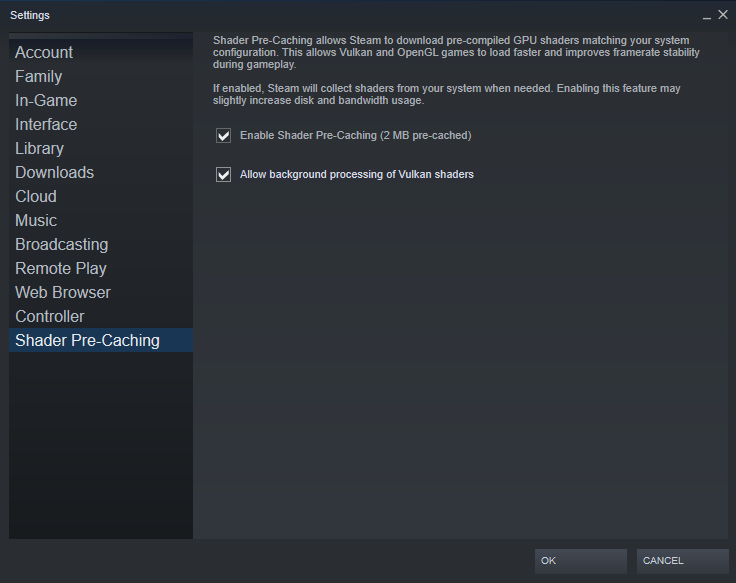إحدى الميزات التي قد تلاحظها في Steam تسمى "Shader Pre-Caching" ، ومع ذلك ، فإن الميزة تحتوي فقط على وصف صغير ويمكن أن يكون من الصعب فهمها قليلاً. وفقًا لوصف الميزة ، "يسمح Shader Pre-Caching لـ Steam بتنزيل تظليل GPU المُجمَّع مسبقًا والذي يتوافق مع تكوين نظامك. يتيح ذلك تحميل ألعاب Vulkan و OpenGL بشكل أسرع وتحسين استقرار معدل الإطارات أثناء اللعب. في حالة التمكين ، سيقوم Steam بتجميع المظلات من نظامك عند الحاجة. قد يؤدي تمكين هذه الميزة إلى زيادة استخدام القرص والنطاق الترددي بشكل طفيف. "
Shaders هي وظائف تُستخدم لحساب ألوان البكسل في برامج الرسومات مثل ألعاب الفيديو. بالنسبة للألعاب التي تستخدم واجهات برمجة تطبيقات رسومات Vulkan أو OpenGL ، يتم تجميع هذه المظلات عمومًا عند إطلاق اللعبة لأول مرة ، وعند هذه النقطة يتم تخزينها مؤقتًا بواسطة برنامج تشغيل الرسومات.
يقوم نظام "Shader Pre-Caching" من Steam بتحليل أجهزة الرسومات بجهاز الكمبيوتر الخاص بك ويقوم تلقائيًا بتنزيل وتجميع أدوات تظليل مسبقًا قبل بدء تشغيل اللعبة. يقلل هذا الأسلوب من وقت التحميل الأول للألعاب ذات الصلة ، فضلاً عن احتمال زيادة الأداء أو تقديمه بشكل أكثر استقرارًا. تأتي هذه الميزة على حساب مقدار ضئيل من النطاق الترددي واستخدام القرص الصلب.
من الواضح أنه يجب تنزيل أدوات التظليل ؛ بالإضافة إلى ذلك ، في كل مرة يتم فيها إغلاق لعبة ذات صلة ، يتم إرسال تقرير أداء صغير مجهول المصدر إلى Steam. فيما يتعلق باستخدام القرص الصلب ، يرى معظم المستخدمين فقط بضعة ميغا بايت يتم استخدامها بواسطة الميزة. أبلغ عدد قليل من المستخدمين عن استخدام عدة غيغابايت للتظليل.
كيفية تعطيل Shader Pre-Caching
إذا كنت على شبكة ذات سقف ضيق للبيانات ، أو إذا لم يتبق لديك سوى قدر ضئيل من مساحة التخزين ، فقد ترغب في تعطيل Shader Pre-Caching. للقيام بذلك ، انقر فوق "Steam" في الزاوية العلوية اليسرى من نافذة Steam الرئيسية ، ثم انقر فوق "الإعدادات" في القائمة المنسدلة.
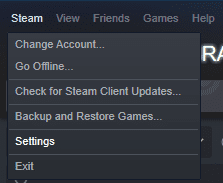
بمجرد الدخول إلى إعدادات Steam ، انتقل إلى علامة التبويب Shader Pre-Caching في أسفل قائمة علامات التبويب. هناك خياران "تمكين Shader Pre-Caching" و "السماح بمعالجة الخلفية لتظليل Vulkan". "السماح بمعالجة الخلفية لـ Vulkan shaders" يكوّن Steam لمعالجة التظليل حتى لو كان جهاز الكمبيوتر الخاص بك ليس خاملاً تمامًا ، فقد يكون هذا مفيدًا إذا كنت تريد أن يتم تجميع تظليلات مسبقًا أثناء تنزيل ملف لعبه.
إذا كنت ترغب في تعطيل Shader Pre-Caching ، فقم ببساطة بإلغاء تحديد خانة الاختيار "تمكين Shader Pre-Caching". انقر فوق "موافق" في الركن الأيمن السفلي لحفظ التغييرات.